ビジネスシーンで使うメールアドレス。
Googleは様々なサービスを提供していますので、Gmailアカウントを一つ作成していただくと重宝します。
今回はGoogleで、無料のGメールアドレス(Gmail)を取得する方法について解説させていただきます。
目次
Gmailとは?
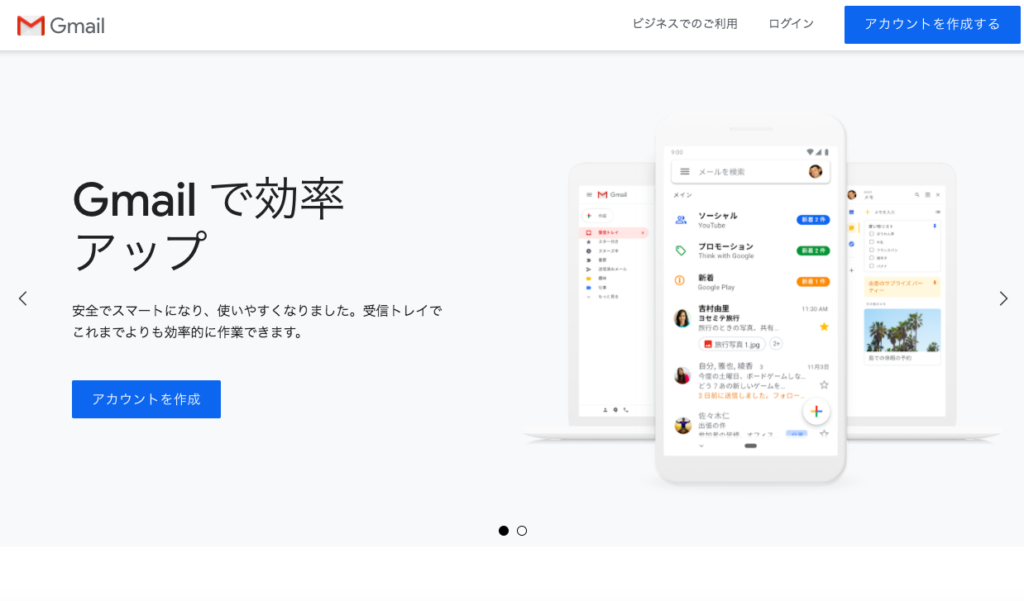
Gmailとは、Googleが提供している無料で使えるメールアドレスです。
誰でも、無料で、今すぐにメールアドレスを作成することができます。
Gmailを作成するとGoogleのアカウントを作成することになり、Googleアカウントを作成するとGmailが作られます。
つまり「Gmailアカウント=Googleアカウント」です。
Googleの公式サイトで取得することができます。
Gmailアカウントを作るための準備
諸説、様々ありますが、
Gmailアカウントを作成する時は、
1.電話番号(他のユーザーには公開されません)
2.再設定用のメールアドレス(アカウントを保護する目的)
の2つを事前に準備しておきます。
パスワードの設定など、メールアドレスを作る時の基礎知識はこちらの記事で学んでおいてくださいね。
では、実際にGmailアカウントを作っていきましょう。
Gmailアカウントの作り方の手順
Gmailアカウントの作成サイトから構築してみましょう。
1.Gmailアカウント作成ページへアクセス
まずは、Googleで「Gmail」などと検索をして、以下のページにアクセスしましょう。
アクセスしたら、アカウントを作成するボタンをクリックします。
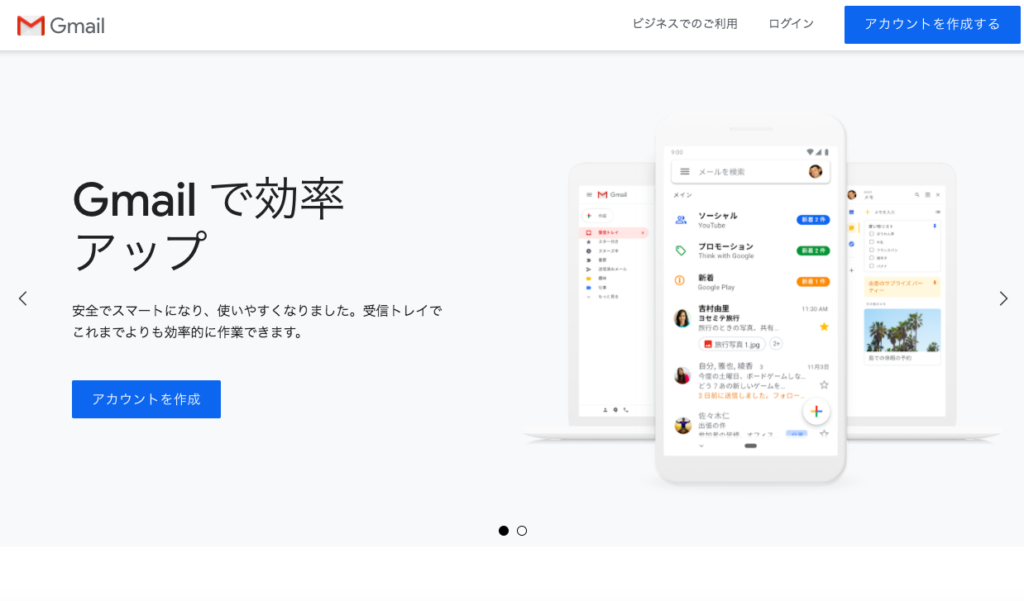
2.基本情報の入力
次の画面では、
1.お名前(姓・名)
2.ユーザー名(Gmailの@より前の部分)
3.パスワード
の3つを設定します。
お名前はビジネスネームなどでもOKです。
入力が完了したら「次へ」のボタンをクリックします。
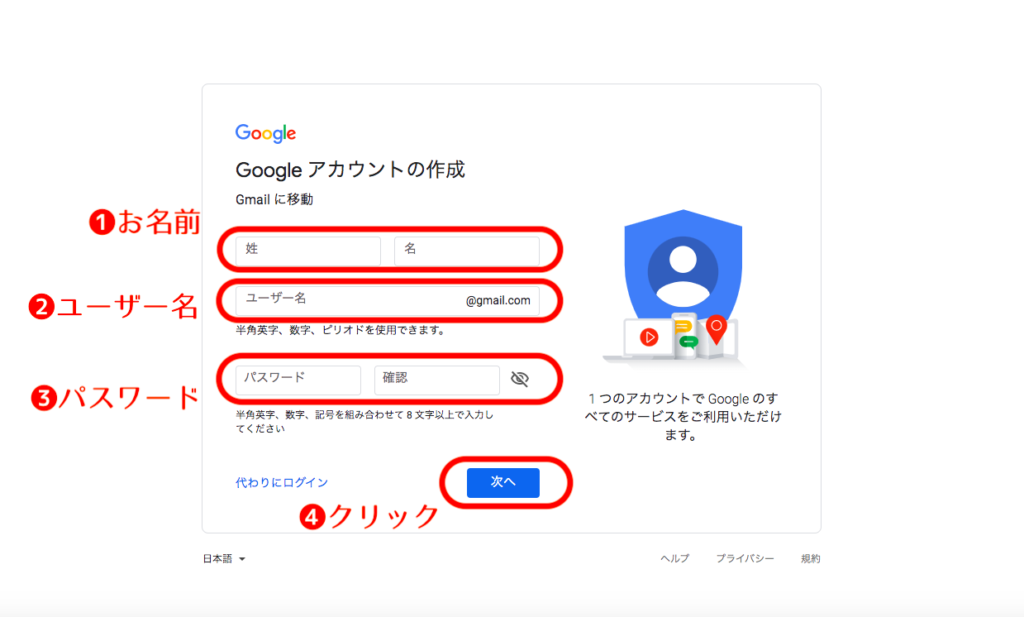
パスワードは、できるだけ推測されないような文字列にしましょう。
パスワードに関しては、こちらの記事で詳しく書いています。
3.セキュリティ関連の情報を入力します
次の画面では、
1.電話番号
2.再設定用のメアド
3.生年月日
4.性別
を入力します。
万が一、Gmailにアクセスできなくなってしまった場合、または不正にアクセスされてしまった場合に、告知を受け取ることができます。
個人情報を入力することになりますが、この情報は表に公開されることはありません。
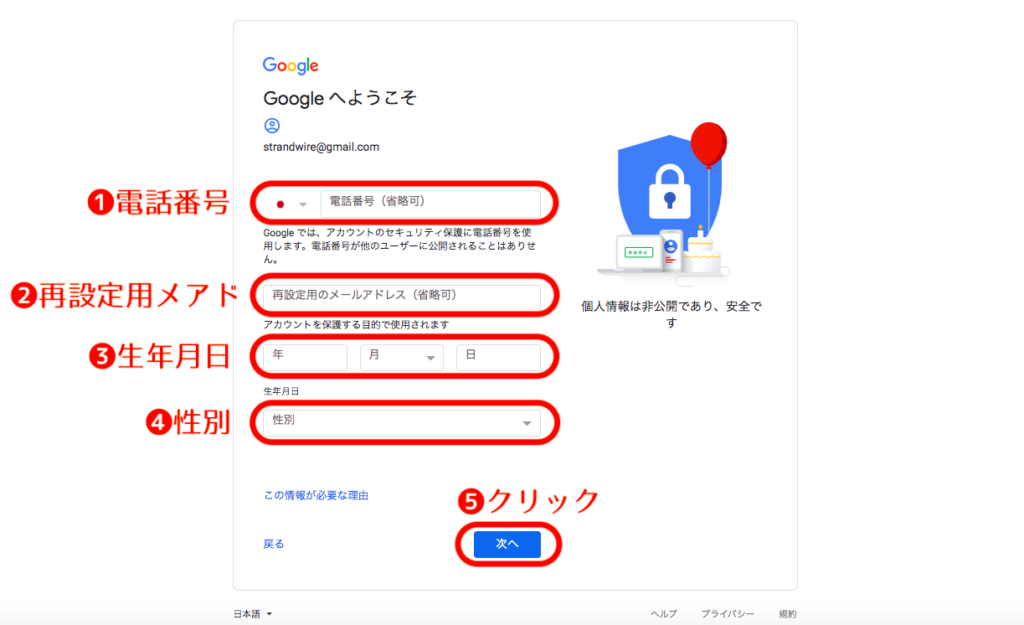
4.電話番号が正しいか確認
入力した電話番号が正しいかどうか「確認コード」を使って確認します。
電話番号が合っているか確認した上で、配信ボタンをクリックします。
(この作業は必須ではありませんので、「後で」をクリックしてもOKです。)
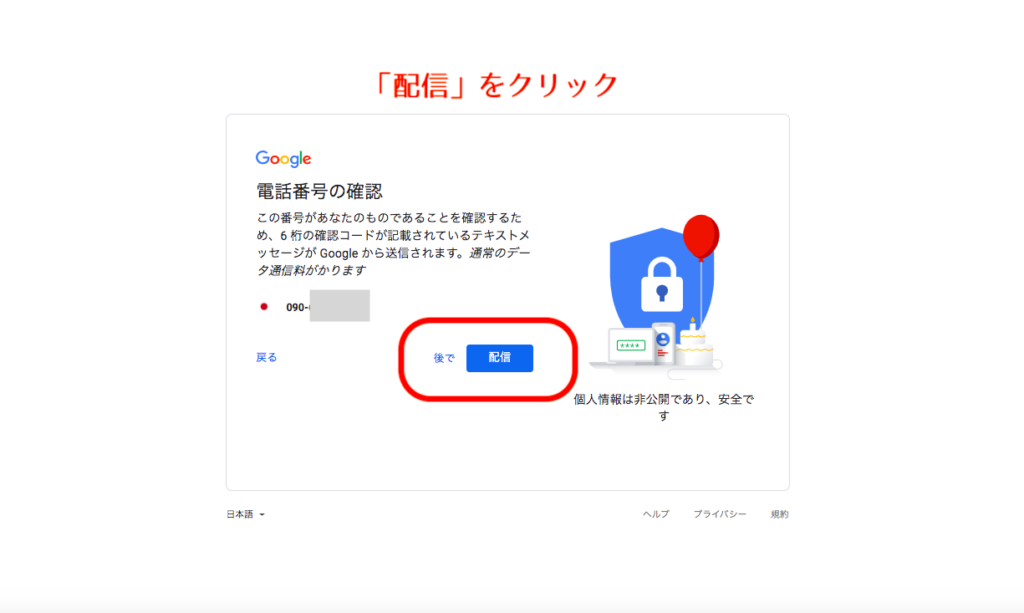
5.確認コードを受信し、入力〜確認
電話番号で「確認コード」を受け取ります。
「 電話 or ショートメッセージ 」で受け取ることができます。
今回は、携帯電話を入力したので、スマホで受け取った「確認コード」を確認画面に入力をします。
10秒くらいで、6桁の確認コードが届きました。
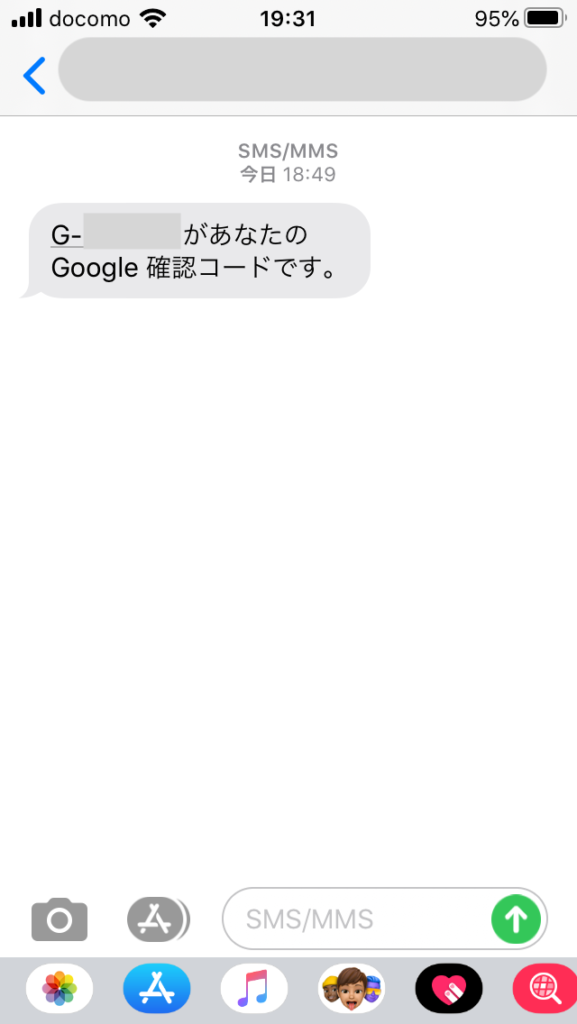
確認コードを入力し、確認ボタンをクリックします。

6.ビデオ通話・メッセージ受信、Googleのその他サービスの手続き
次の画面では、他のGoogleツールにも電話番号を登録するお手続きの案内が表示されます。
ハングアウトというGoogleのツールなど、便利に使うことができます。
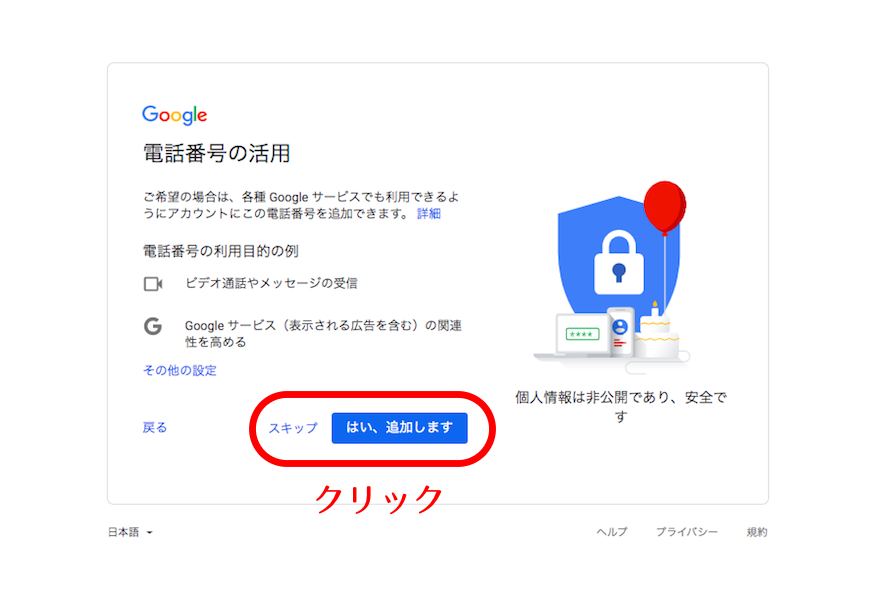
後からでも登録できますので、ご興味がある方は追加していただければと思います。
ご興味のない方は「スキップ」ボタンをクリックしてください。
7.Gmailアカウントの作成
ようこその画面で、「次へ」をクリック。
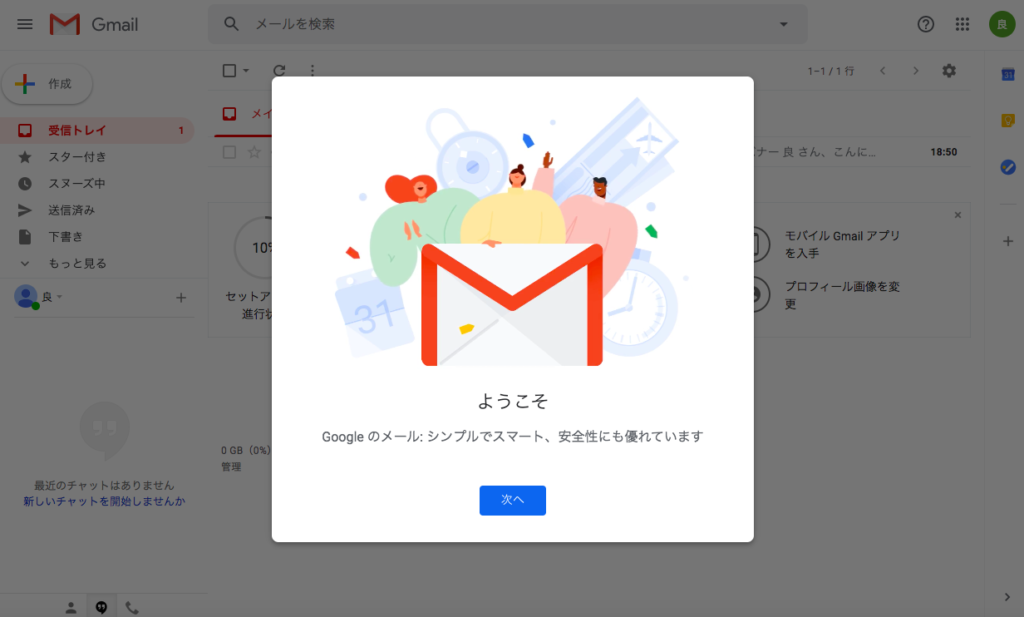
ビューの選択で、「次へ」をクリック。
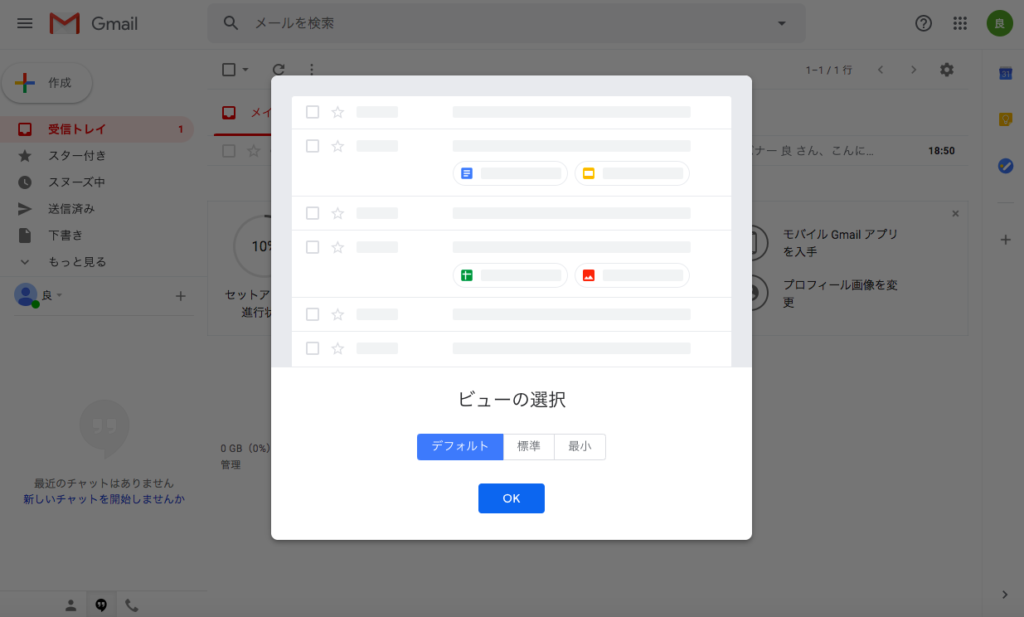
Gmailの初期設定画面に遷移します。
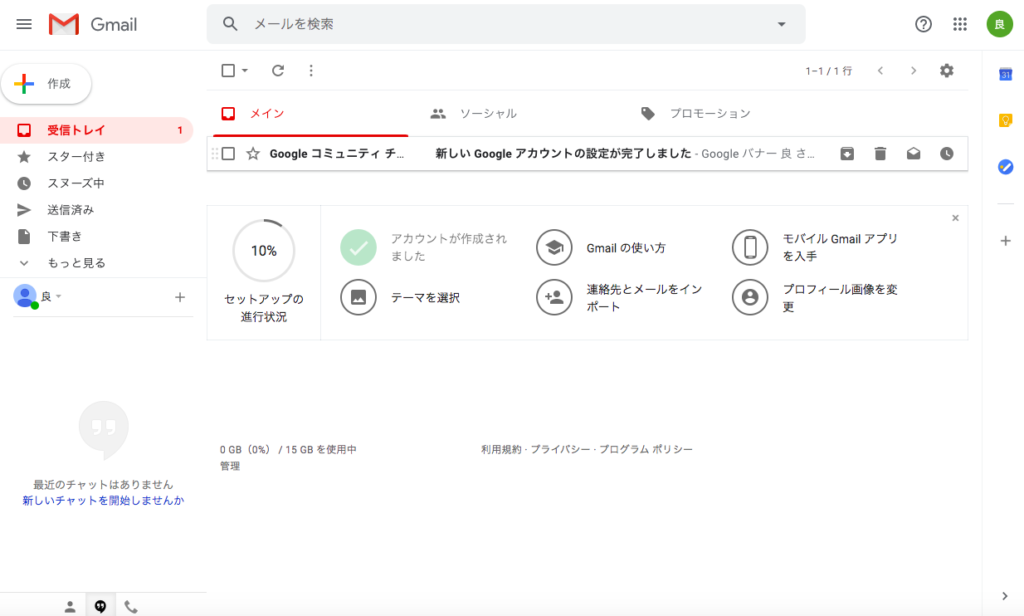
Gmailの作成は、これで完了となります。
お疲れ様でした^^
最後に
いかがでしたでしょうか。
この記事では、
・Gmailアカウントを作るための準備
・Gmailアカウントの作り方の手順
について解説させていただきました。
Gmailを作成して、ビジネスに活用していきましょう^^
こちらの記事もおすすめです
 リレーション
リレーション 


